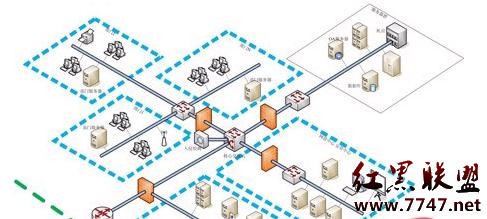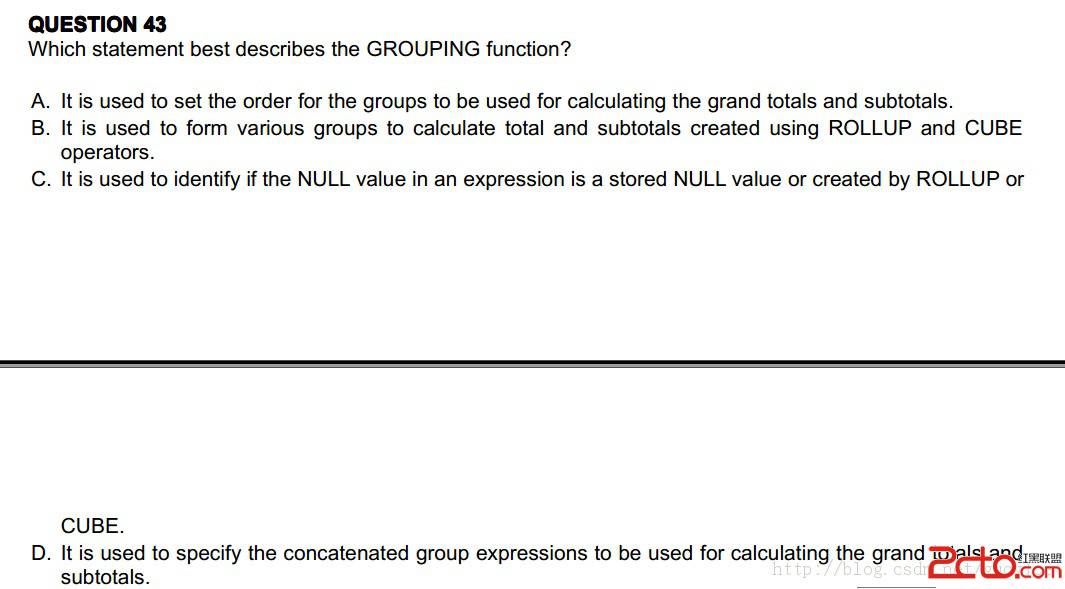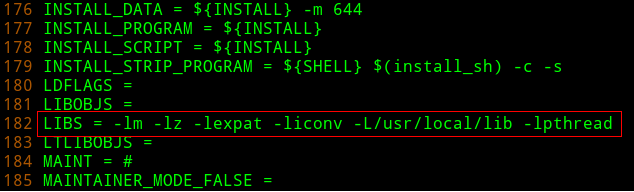红旗Linux桌面4.1文本安装过程图解(一)
很多用810或815集成显卡或者其它红旗Linux桌面4.1正式版不支持的显卡、显示器的用户,在取用图形界面方式安装过程或安装后进入系统时会出现花屏现象,使安装过程无法继续。为此可用文本方式安装试一试,并在第一次重启时,选择控制台形式进入系统配置显卡、显示器、鼠标等,然后再进入图形界面比较适宜。安装系统需求∶
Intel Pentium系列及兼容的CPU,建议使用PII以上的CPU和128MB以上内存最小需用空间为2.5GB的硬盘,VGA或者更高分辨率的显示器。
一、准备工作:
1,购买红旗Linux桌面4.1正式版安装光盘或下载镜像文件。
2,在硬盘中至少留2个分区给安装系统用,挂载点所用分区推荐4G以上,交换区不用太大在200M-600M左右比较适合,文件系统格式不论,反正安装过程可重新格式化。
3,记录下你电脑中下列设备型号∶鼠标、键盘、显卡、网卡、显示器。及网络设置用到的IP地址、子网掩码、默认网关和DNS名称服务器地址等信息。DNS地址,大家可以从windows中的拨号软件中获得,如在98/Me/2000中安装EnterNet300,连接上网后,点击其登陆网络后右下角的图标,从“详细”按钮中看登陆信息即可,实在不行打个客服电话。
二、安装红旗Linux桌面版 4.1
将下载的镜像文件刻录成光盘后,将光驱设为第一启动盘,放入系统安装光盘后重新启动电脑,如果你的光驱支持自启动, 如无意外将出现如下图1

图1
上图显示∶用图形界面方式安装或升级安装Red Flag Linux请按
这里要用文本方式安装红旗Linux桌面4.1正式版,输入“Linux text”后按

图2
全中文界面的安装向导。许可协议,阅读后,按“Tab”键选择“接受”再按回车键,出现如下图3所示画面。

图3
选择安装分区及分区的方式是安装Linux的关键步骤,搞不好会丢失硬盘数据,应慎重选择。
如果选择自动分区,将会有三个选项∶1、删除硬盘中所有Linux分区;2、删除硬盘中所有分区;3、用硬盘中未分配空间安装系统。
用Disk Druid手工分区即可随心所欲进行分区。 这里用Disk Druid手工分区。按“Tab”键选择“Disk Druid”再按回车键,出现如下图4所示画面。

图4
上图列出了硬盘中的所有分区详细信息。第1个分区是主分区/dev/hda1 大小4000MB NTFS文件系统;第2个分区/dev/hda6 大小517MB swap文件系统(只适用于做交换区);第3个分区/dev/hda7 大小6236MB ext3文件系统(适用于做Linux系统安装分区);第4个分区/dev/hda5 大小4322MB FAT32文件系统。
在分区列表中选择/dev/hda7分区,作安装系统分区。要格式化该分区,所以按“Tab”键选择“编辑”再按回车键,出现如下图5所示画面。

图5
在弹出的“编辑/dev/hda6/”窗口中,挂载点一栏输入“/”,然后按“Tab”键选择“格式化选项”,如下图6所示画面。

图6
按回车键后,出现如下图7所示。

图7
按空格键取消“不格式化该分区(保留分区上的原有信息)”前面的“*”号,使该项不被选中。按向下方向键使黄色光标移动到“将该分区格式化为∶”前面的括号内,然后按空格键使“将该分区格式化为∶”前面的括号内出现“*”号,表示选中该项。在右侧的文件系统类型中选择“ext3”,如下图8所示。

图8
按“Tab”键选择“确定”再按回车键,出现如下图9所示画面。

图9
上图中格式化选项变为“格式化成ext3”。按“Tab”键选择“确定”再按回车键,出现如下图10所示画面。

图10
用同样方法编辑hda6分区,将其格式化成swap做交换区。按“Tab”键选择“确定”再按回车键,出现如下图11所示画面。

图11
弹出分区格式化警告。按“Tab”键选择“是”再按回车键,出现如下图12所示画面。

图12
选择默认开机引导系统。将“*”号移动到所选默认开机引导系统前即可,也可用编辑按钮更改引导标签。按“Tab”键选择“确定”再按回车键,出现如下图13所示画面。

图13
引导设置∶引导程序的安装位置用默认值,把它安装在主引导记录(MBR)上就行了;按“Tab”键选择“确定”再按回车键,出现如下图14所示画面。

图14
这里不设置引导程序密码了。按“Tab”键选择“确定”再按回车键,出现如下图15所示画面。

图15